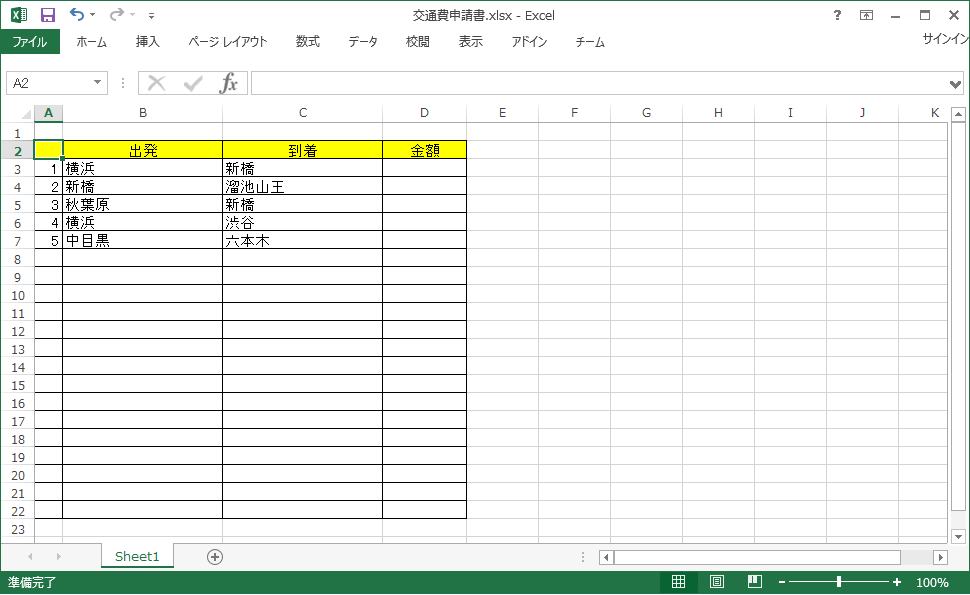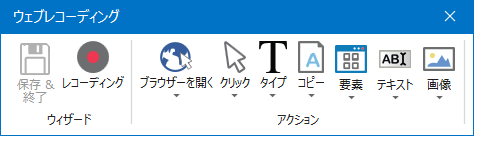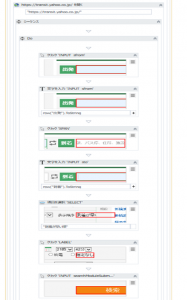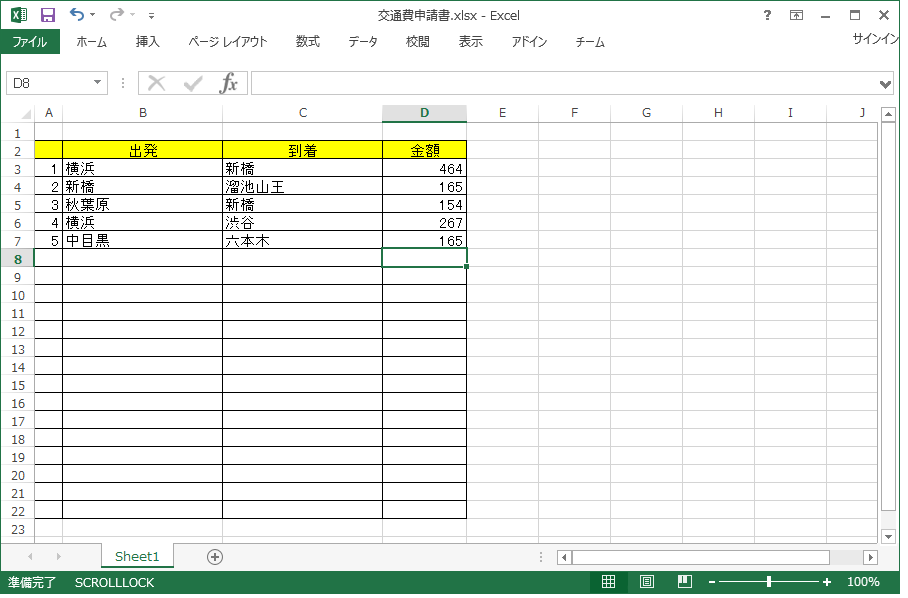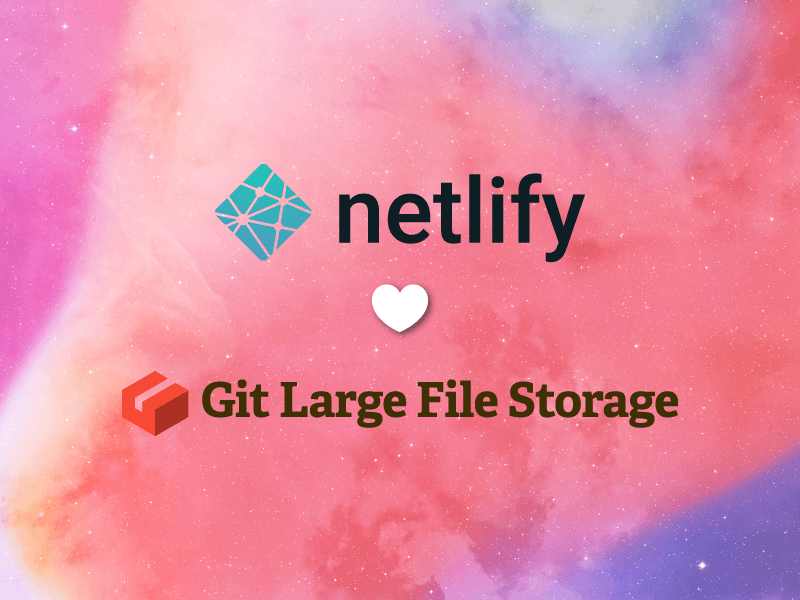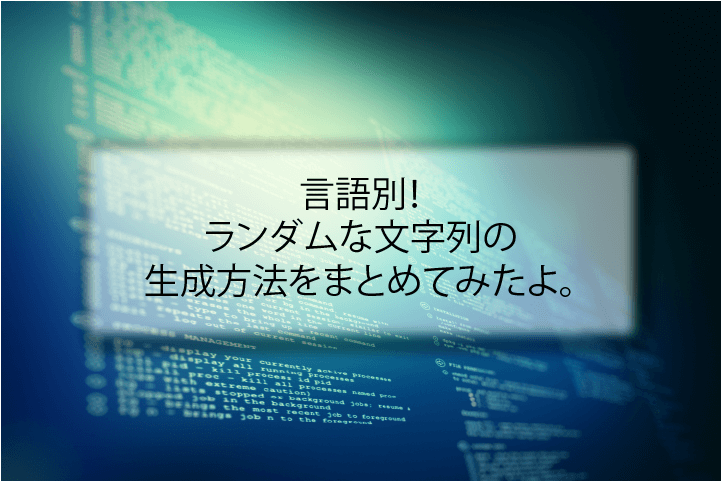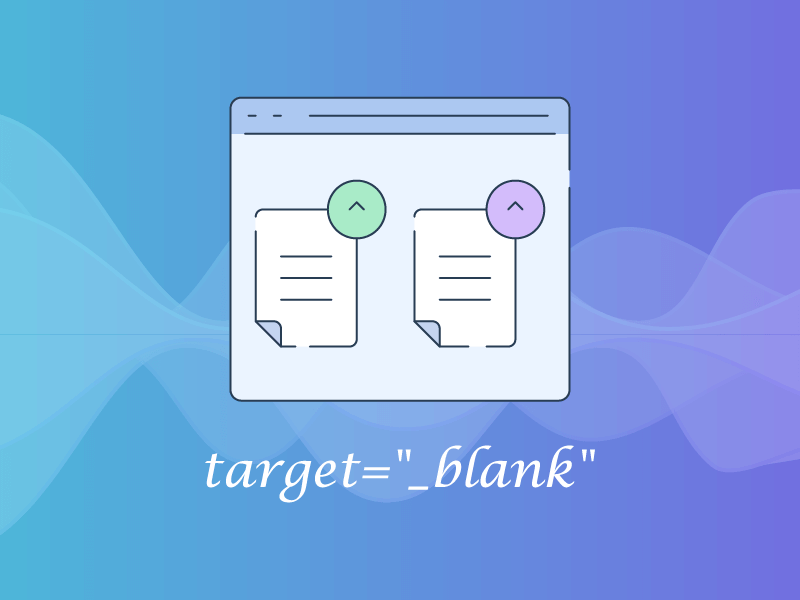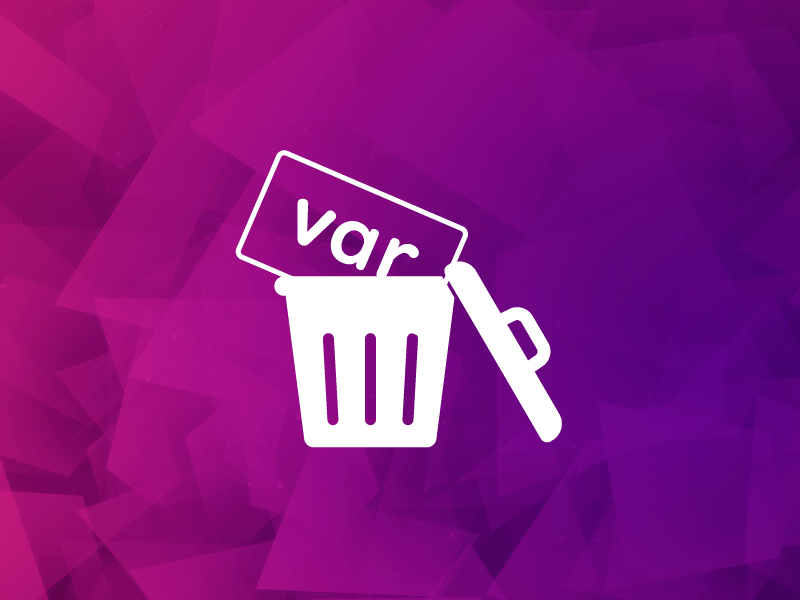仕事を代わりに片付けてくれる「小人」のお話
この記事はAgent Grow Advent Calendar 2018 8日目の記事です。
12月はなにかと忙しいですよね。なんだかんだで事務作業が後回しになってしまうこともあるかと思います。
その結果たまりに溜まった事務作業、「代わりに片づけてくれる小人さんが居たら良いな~」って思うことはありませんか?
今回はそんな方にオススメしたい、「小人さん」——RPAという技術を紹介します。
RPAって何?
「RPA」とは「Robotic Process Automation」の略称で、日本語にすれば「ロボットによる作業の自動化」となります。
RPAの技術者は、この「小人」さんのことを「ロボット」と呼びます。
世の中にはいろいろな自動化方法が存在するかと思いますが、それらと「RPAによる自動化」はちょっと異なります。
「RPAによる自動化」の特徴を一言で言えば……
Webやデスクトップにあるアプリケーションを認識し、人間と同じように操作する
……といった感じになります。
ロボットを作ってみる
文字だけだとイメージもつきにくいかと思いますので……。
実際にロボットを作ってみることにしましょう!
今回は、下記のような交通費精算のExcelがあったと想定し、該当区間の交通費をYahoo!路線情報を使って検索&Excelの該当欄に入力していく……という作業を自動化してみます。
ロボットを作るためのツールは……
ロボットを作る際のツールはいろいろあるのですが、今回はUiPath Sutdioというソフトウェアを使用しました。
ロボットを作る方法としては……
UiPath Studioで作成されたロボットの処理フローをお見せしたいところだったのですが……。長くなってしまうので(;^ω^)
今回は「人間の操作を記録する」という機能を使って、目的の動作を実現してみることにしましょう。
UiPath Studioには「レコーディング機能」というものがあるので、これを使えばOKです。
どんなロボットを作るかというと……
目的を果たすためには、下記の手順が必要となります。
- Excelの「出発」欄にフォーカスをセットし、入力内容を取得する
- Yahoo!路線情報の「出発」欄に取得した内容を入力する
- Excelの「到着」欄にフォーカスをセットし、入力内容を取得する
- Yahoo!路線情報の「到着」欄に取得した内容を入力する
- 「到着時刻が早い」&「日時の指定なし」を選択し、路線情報を検索する
- 検索結果より交通費情報を取得し、Excelの「欄」欄に入力する
これを実際に一通り操作しつつ記録してみると……下記のようになります。
ロボットの動かし方は……
このロボットの実行方法はとっても簡単です。アプリ開発者なら見覚えがあるであろう「▷」ボタンを押すだけ!
でけたー\(^o^)/
ロボットで楽をしよう
今回は概要の説明なので細かい所はわかりにくいかと思いますが……。簡単にロボット作りができることはお伝えできたかなと思います。
自分がやらなきゃいけない雑務があれば、RPAのロボットを作ってやらせてみると良いかも知れませんね。
今後、小人のようなロボットが注目される日がやってくる……かも?